如何清理c盘内存空间 几个步骤教你释放c盘空间
很多人都有这样的一个疑惑,感觉电脑也没下什么东西,内存就爆满了,其实我们的数据都会默认的存储在c盘,那么要如何清理c盘内存空间呢,接下来小编给大家带来几个步骤教你释放c盘空间。
如何清理c盘内存空间
相信很多人都有这样的一个疑惑,我c盘明明什么都没做,为什么空间却越来越少?
这个太正常不过了,因为系统运行的时候会产生很多缓存文件和系统垃圾,这些不及时清理,会占掉一部分空间。
而且,如果你很多软件安装在c盘的话,也会占用大量的c盘空间,数据都会默认的存储在c盘,都需要及时清理或者更改存储路径才行。

C盘清理软件下载地址:点击这里下载>>
大家可以使用小番茄C盘清理,这是一款专业的C盘清理软件,效率非常高,操作简单易用,功能也非常强大,可以清理C盘文件,也可以搬家C盘的文件,释放你电脑的C盘空间。
方法一:小番茄C盘清理工具做磁盘清理(释放C盘空间)
1、一款非常好用,非常干净整洁的C盘清理软件,下载地址:点击这里下载>>

C盘清理软件下载地址:点击这里下载>>
2、安装好软件后,进入番茄C盘清理主界面,点击“开始扫描”

C盘清理软件下载地址:点击这里下载>>
3、等待扫描完成后,可以根据自己的情况,勾选需要清理的文件,然后点击“立即清理”

C盘清理软件下载地址:点击这里下载>>
方法二:小番茄C盘清理工具做文件搬家(给C盘瘦身)
1、点击“大文件搬家”,然后点击“开始扫描”,检测本地的大文件,等待检测完成后,我们就可以执行文件搬家了

C盘搬家软件下载地址:点击这里下载>>
2、检测完成后,根据自己的需要,从列表里勾选你需要搬家的文件,点击“立即搬家”

C盘搬家软件下载地址:点击这里下载>>
3、然后等待搬家完成即可,C盘空间就增加了。搬家后的文件,我们可以在“搬家记录”中找到记录,也可以还原回去;

C盘搬家软件下载地址:点击这里下载>>
其他方式
一、注意事项
首先,C盘作为系统盘,其中安装系统所在的文件夹就是Windows文件夹,其他的就是程序的文件夹Program Files或者Program Files (x86),而这两个文件夹不可动。
然后,清理C盘文件需要遵循一个定律,你清楚知道用处的文件夹或者文件才可以删除,但是不知道用途的文件不要动。
最后,清理C盘文件除了自己手动清理之外,建议配合其他的电脑清理软件来使用,这样就可以更好地清理C盘,恢复电脑良好运行速度。
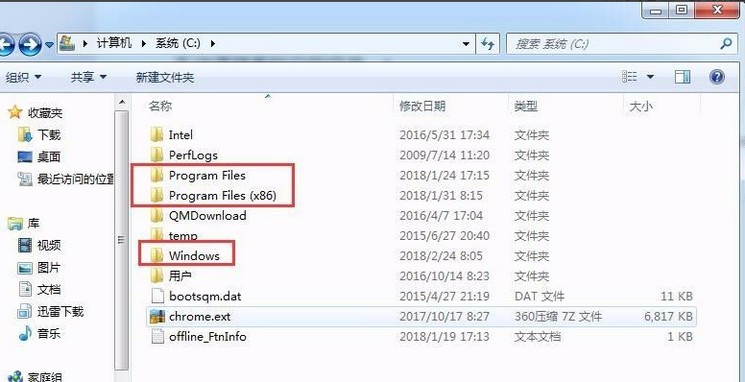
C盘清理软件下载地址:点击这里下载>>
二、C盘空间可删除文件
1、 用户的临时文件,位置在C:\Documents and settings\用户名\Local settings\temp
2、 系统cookies文件,位置在C:\Documents and setting\用户名\cookies
3、 网页浏览文件,位置在C:\Documents and settings\用户名\Local settings\temporary internet Files
4、 电脑历史文件,位置在C:\Documents and settings\用户名\Local settings\Histoy
5、 最近浏览过的文件,位置在C:\Documents and settings\用户名\Recent
6、 系统临时文件,位置在C:\WINDOWS\Temp
7、 系统备份文件,位置在C:\WINDOWS\ServicePackFiles
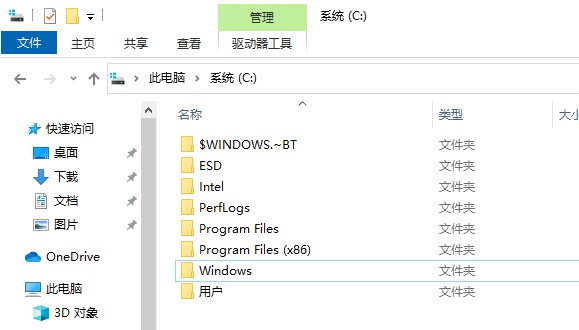
C盘清理软件下载地址:点击这里下载>>
三、C盘空间清理操作
1、 首先,进入此电脑,右键电脑C盘选择属性,点击常规选项卡,选择磁盘清理
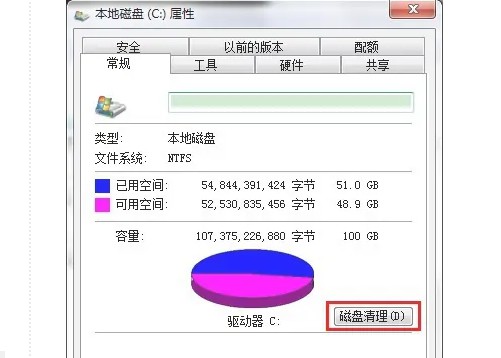
C盘清理软件下载地址:点击这里下载>>
2、 然后,电脑系统会自动扫描文件,扫描结束后,点击清理系统文件
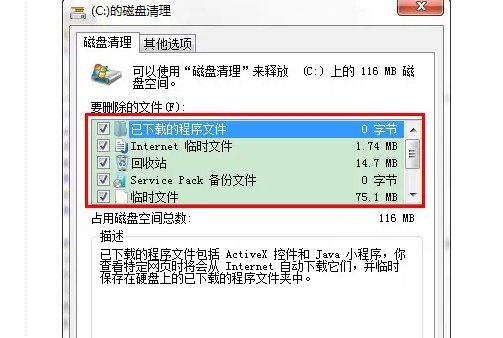
C盘清理软件下载地址:点击这里下载>>
3、 接着,电脑就会再次扫描,勾选需要清理的文件,点击确定即可清理C盘部分垃圾文件
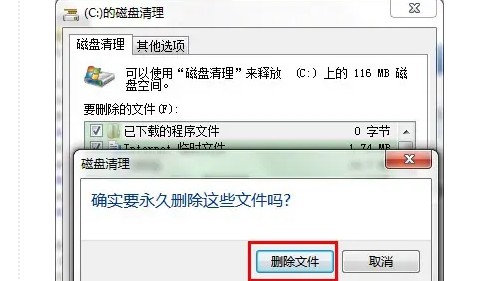
C盘清理软件下载地址:点击这里下载>>
4、 最后,设置存储感知功能,进入系统页面,点击存储选项卡,选择开启存储感知功能即可
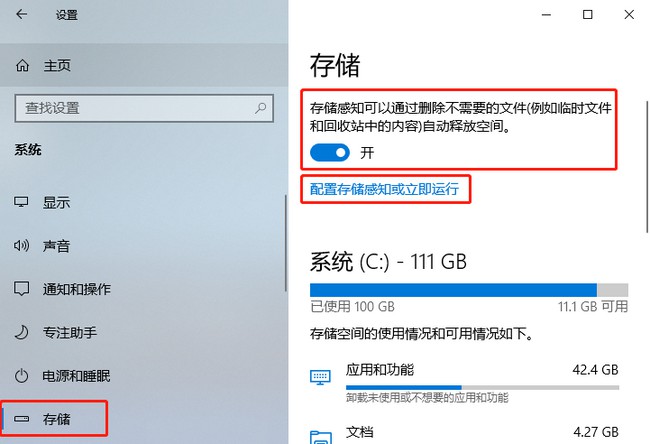
C盘清理软件下载地址:点击这里下载>>
以上就是如何清理c盘内存空间,几个步骤教你释放c盘空间的全部内容了,希望对各位小伙伴有所帮助。
推荐系统
雨林木风 winxp下载 纯净版 永久激活 winxp ghost系统 sp3 系统下载
系统大小:0MB系统类型:WinXP雨林木风在系统方面技术积累雄厚深耕多年,打造了国内重装系统行业知名品牌,雨林木风WindowsXP其系统口碑得到许多人认可,积累了广大的用户群体,是一款稳定流畅的系统,雨林木风 winxp下载 纯净版 永久激活 winxp ghost系统 sp3 系统下载,有需要的朋友速度下载吧。
系统等级:进入下载 >萝卜家园win7纯净版 ghost系统下载 x64 联想电脑专用
系统大小:0MB系统类型:Win7萝卜家园win7纯净版是款非常纯净的win7系统,此版本优化更新了大量的驱动,帮助用户们进行舒适的使用,更加的适合家庭办公的使用,方便用户,有需要的用户们快来下载安装吧。
系统等级:进入下载 >雨林木风xp系统 xp系统纯净版 winXP ghost xp sp3 纯净版系统下载
系统大小:1.01GB系统类型:WinXP雨林木风xp系统 xp系统纯净版 winXP ghost xp sp3 纯净版系统下载,雨林木风WinXP系统技术积累雄厚深耕多年,采用了新的系统功能和硬件驱动,可以更好的发挥系统的性能,优化了系统、驱动对硬件的加速,加固了系统安全策略,运行环境安全可靠稳定。
系统等级:进入下载 >萝卜家园win10企业版 免激活密钥 激活工具 V2023 X64位系统下载
系统大小:0MB系统类型:Win10萝卜家园在系统方面技术积累雄厚深耕多年,打造了国内重装系统行业的萝卜家园品牌,(win10企业版,win10 ghost,win10镜像),萝卜家园win10企业版 免激活密钥 激活工具 ghost镜像 X64位系统下载,其系统口碑得到许多人认可,积累了广大的用户群体,萝卜家园win10纯净版是一款稳定流畅的系统,一直以来都以用户为中心,是由萝卜家园win10团队推出的萝卜家园
系统等级:进入下载 >萝卜家园windows10游戏版 win10游戏专业版 V2023 X64位系统下载
系统大小:0MB系统类型:Win10萝卜家园windows10游戏版 win10游戏专业版 ghost X64位 系统下载,萝卜家园在系统方面技术积累雄厚深耕多年,打造了国内重装系统行业的萝卜家园品牌,其系统口碑得到许多人认可,积累了广大的用户群体,萝卜家园win10纯净版是一款稳定流畅的系统,一直以来都以用户为中心,是由萝卜家园win10团队推出的萝卜家园win10国内镜像版,基于国内用户的习惯,做
系统等级:进入下载 >windows11下载 萝卜家园win11专业版 X64位 V2023官网下载
系统大小:0MB系统类型:Win11萝卜家园在系统方面技术积累雄厚深耕多年,windows11下载 萝卜家园win11专业版 X64位 官网正式版可以更好的发挥系统的性能,优化了系统、驱动对硬件的加速,使得软件在WINDOWS11系统中运行得更加流畅,加固了系统安全策略,WINDOWS11系统在家用办公上跑分表现都是非常优秀,完美的兼容各种硬件和软件,运行环境安全可靠稳定。
系统等级:进入下载 >
相关文章
- Win11内存完整性无法关闭的解决方法
- Win11 Wifi无法连接网络的解决方法
- Win7安装Office2010提示缺少MSXML组件怎么办?
- Win7的C盘扩展卷是灰色解决方法
- 笔记本如何用U盘重装Win7旗舰版系统?
- Win11怎么看电脑的型号和配置-Win11查看电脑型号和配置的方法
- 惠普笔记本Win7系统一键重装怎么操作?
- Win7按f8无法进入安全模式怎么办
- Win11重装之后不能联网怎么办-Win11重装之后不能联网的解决方法
- Win11系统Dns网络服务器未响应怎么办-Dns网络服务器未响应的解决方法
- Win11怎么手动设置ip地址和dns-手动设置ip地址和dns的方法
- Win11鼠标速度调不了怎么办
- Win11更新后无法启动怎么办
- Win11无法卸载edge浏览器怎么办-Win11卸载edge浏览器的方法
热门系统
推荐软件
推荐应用
推荐游戏
热门文章
常用系统
- 1番茄花园win10 ghost系统下载 自动激活 v2022.05 下载
- 2Windows11系统下载 番茄花园 win11旗舰版 ghost镜像 ISO X64位
- 3系统之家Win10纯净专业版镜像
- 4【巅峰性能,为专业而生】Windows10 22H2 64位 专业工作站版
- 5win11怎么升级?萝卜家园Win11系统一键安装 64位 windows家庭版 V2022.01
- 6系统之家Windows7 64位最新纯净版
- 7番茄花园win10企业版下载 自动激活 无需win10企业版激活码 win10永久激活
- 8深度系统Win11专业版 永久激活 Win11 ghost ISO X64位系统下载
- 9系统之家WinXP专业版 32位镜像下载 笔记本专用 x86最新版下载














































